iCloud是一種基於雲的服務,可供所有iDevice用戶使用。 最初,它旨在備份或傳輸iPhone,iPad和計算機之間的數據。 現在,它集成了更多有用的功能,例如遠程擦除iPhone或iPad以及在地圖上找到您的手機。 登錄iCloud服務的關鍵是iCloud密碼。 但是,隨著時間的推移,許多人無法記住他們的iCloud密碼,因此他們搜索如何在線恢復iCloud密碼。 實際上,Apple已經註意到它,並發布了幾種方法來幫助您恢復iCloud密碼或重置iCloud密碼。 在本教程中,我們將告訴您詳細恢復iCloud密碼的各種方法。
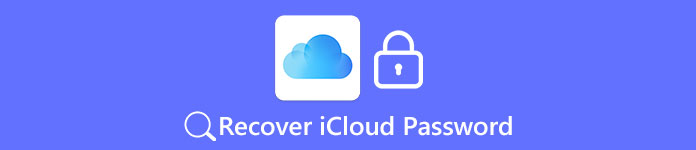
- 部分1:什麼是iCloud密碼
- 部分2:使用答案安全問題恢復iCloud密碼
- 部分3:使用發送密碼重置電子郵件恢復iCloud密碼
- 部分4:通過兩步驗證恢復iCloud密碼
- 部分5:通過雙因素身份驗證恢復iCloud密碼
- 部分6:額外提示:如何備份iPhone數據
部分1。 什麼是iCloud密碼
你知道iCloud密碼是什麼嗎? 我猜不是所有人都知道答案。 如果您有iPhone或iPad,您將獲得三個帳戶,iTunes帳戶,Apple ID和iCloud帳戶。 起初,Apple通過iTunes帳戶銷售iPod和音樂。 在開始生產iPhone和iPad之後,Apple ID已被用於Apple產品,包括Mac和Apple TV。 當然,Apple ID是訪問iTunes並在iDevices上購買音樂的關鍵。
為了擴展內部存儲,Apple向每個用戶推出了iCloud和5GB免費存儲。 雖然您必須單獨登錄iCloud,但它與您的Apple ID相同。 因此,如果您還記得Apple ID或iTunes帳戶,即使您無法記住iCloud帳戶,仍然可以訪問iCloud和各種服務。
部分2。 使用答案安全問題恢復iCloud密碼
當你 忘了iCloud密碼,Apple允許您通過回答一系列安全問題來恢復iCloud密碼。 前提條件是您記住您的Apple ID和安全問題的答案。
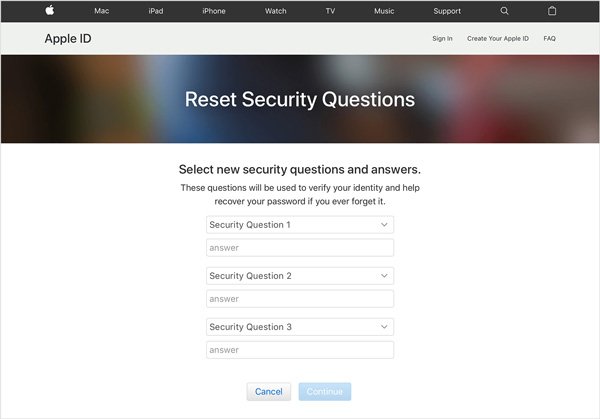
步驟 1。 在瀏覽器中訪問iforgot.apple.com。 然後輸入您的Apple ID,即您註冊Apple設備的電子郵件帳戶。
步驟 2。 出現確認頁面時,在圖片中輸入驗證碼字符以確認您是人類。 單擊“繼續”按鈕轉到下一頁。
步驟 3。 然後選擇“我需要重設密碼”,然後在“如何重設密碼”頁面上再次單擊“繼續”。 在下一頁上,選擇“回答安全問題”,然後輸入每個安全問題的答案。
步驟 4。 回答後,單擊“繼續”,Apple會將密碼重置鏈接設置為與Apple ID關聯的電子郵件帳戶。 您可以通過鏈接恢復iCloud密碼。
部分3。 使用發送密碼重置電子郵件恢復iCloud密碼
如果您忘記了安全問題的答案,可以使用電子郵件恢復iCloud密碼。
步驟 1。 也可以在瀏覽器中訪問iforgot.apple.com並使用Apple ID轉到iCloud密碼恢復頁面。
提示:工作流程與上述方法相同。
步驟 2。 當“如何重設密碼”頁面打開時,選擇獲取電子郵件選項,然後按“繼續”。
步驟 3。 打開您註冊了Apple ID的電子郵件帳戶,然後按一下Apple電子郵件中的鏈接。 密碼重置頁面將打開。 然後,您可以輸入新的iCloud密碼,然後重新輸入以進行確認。 最後,按“重置密碼”以完成該過程。
注意:從Apple收到電子郵件可能需要一段時間到幾天。
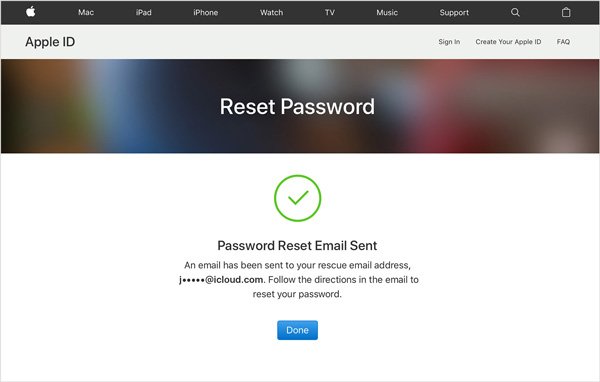
部分4。 通過兩步驗證恢復iCloud密碼
設置兩步驗證後,您將獲得一個恢復密鑰,可以恢復iCloud密碼。
步驟 1。 轉到Apple ID帳戶頁面,然後點擊忘記Apple ID或密碼。 然後輸入您的Apple ID並選擇用於重置密碼的選項; 然後點擊“繼續”。
步驟 2。 在字段中輸入恢復密鑰,然後按“繼續”。 如果您忘記了恢復密鑰,則可以單擊“丟失恢復密鑰”鏈接,然後在電子郵件中找回該密鑰。
步驟 3。 轉向您值得信賴的手機; 您將收到Apple的驗證碼。
步驟 4。 在第二個驗證頁面輸入四位數代碼。 然後您將進入密碼重置頁面。

部分5。 通過雙因素身份驗證恢復iCloud密碼
雙因素身份驗證是另一種保護iPhone的方法。 當您需要恢復iCloud密碼時,它非常有用。 如果為Apple ID啟用了雙因素身份驗證,則可以直接在可信設備上重置iCloud密碼。
步驟 1。 在iPhone上打開“設置”應用,然後轉到iCloud; 觸摸您的Apple ID,然後按“密碼和安全性”。
步驟 2。 點擊更改密碼,然後輸入新密碼並重新輸入以進行驗證。 點擊“更改”命令後,您的iCloud密碼將立即更改。
步驟 3。 然後,您可以使用新密碼登錄您的iCloud帳戶和其他服務。

部分6。 額外提示:如何備份iPhone數據
為了避免在恢復iCloud密碼期間丟失數據,最好的方法是 備份你的iPhone 經常。 我們建議使用FoneLab,因為它提供了許多易於使用的功能:

4,000,000 +下載

如何一鍵備份iPhone數據
步驟 1。 啟動iPhone備份工具,然後轉到“更多工具”>“ iOS數據備份和還原”。 使用USB線將iPhone連接到計算機。
步驟 2。 單擊“ iOS數據備份”選項,然後選擇要備份的日期類型或勾選“全選”,然後單擊“下一步”開始該過程。
步驟 3。 等待該過程完成,您將被帶到結果窗口。 在這裡,您可以選擇最新的備份文件,然後單擊“立即查看”以打開備份,並在計算機上查看iPhone數據。 在這裡您可能還想獲得更多 iOS數據恢復工具.
結論
在本教程中,我們討論瞭如何通過電子郵件,安全性問題,兩步驗證或兩因素身份驗證來恢復iCloud密碼。 如您所見,當您忘記iCloud密碼時,至少有四種方法可以找回它。 我們希望我們的分步指南可以幫助您簡化流程。 另一方面,沒有什麼比備份更好,可以防止iPhone上的數據丟失。 因此,我們建議使用最簡單的iPhone備份工具FoneLab iOS數據備份和還原,以幫助您保護iPhone上的所有數據安全。








